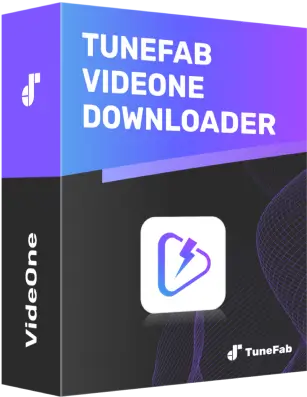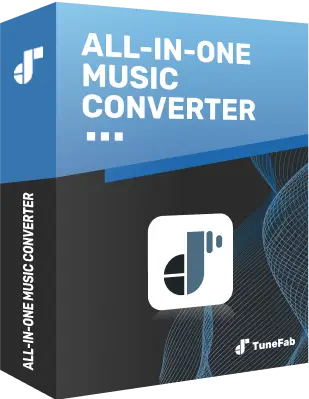YouTubeの音声のみを高音質でダウンロードする方法まとめ|PC・iPhone・Android対応の完全ガイド
By 藤原 陽翔
2025/06/07 更新
23.7K 閲覧数
5-minぐらい読めます
「YouTubeの音声だけを保存したい」と思ったことはありませんか?通勤中に音楽を聴きたい時や、通信量を節約したい時など、YouTubeの音声だけをダウンロードしたい場面は多いですよね。ただ、音質を落とさずに保存する方法や、どのツールを使えばよいか分からない方も多いのではないでしょうか。
この記事では、初心者でも簡単に実践できる3つの方法を詳しく解説します。YouTubeの動画から高音質を保ちながら音声を抽出する方法や、スマホでも使える便利なオンラインツール、さらにAndroid専用アプリまで、状況に応じた最適な手段をご紹介します。どの方法が自分に合っているかをぜひ見つけてください!
YouTubeの音声のみを高音質でダウンロードする方法とは?
YouTubeから音声を高音質でダウンロードする方法はいくつかあります。この記事では、以下の三つの方法を紹介します。
方法1、PC向けのソフトでYouTubeの動画から音声のみを抽出する方法(もっとも高音質で安定性が高い)
方法2、オンラインサイトで音声のみを直接ダウンロードする方法(簡単で手軽だが音質はやや劣る)
方法3、Android専用アプリを利用して音声を保存する方法(利便性は高いが、安全性や正規性に注意が必要)
この中でも、音質の高さや安定性、ファイル管理のしやすさを重視する場合には、「TuneFab VideOne YouTube Downloader」で音声のみをPCに保存する方法です。MP3、M4Aなど形式でそのまま保存でき、音質も安定しています。
なお、iPhoneではYouTubeの音声のみを直接抽出できる公式アプリは存在しません。AppleやYouTube側の規約により、App Storeでの提供が制限されているためです。したがって、iPhoneユーザーの場合は、PCで音声ファイルを保存してからAirDropやクラウドを通じてiPhoneに転送するのが現実的かつ高音質な方法となります。
方法1、PC向けの専門ソフトでYouTube動画の音声のみを抽出する方法【一番おすすめ】
YouTubeの音声だけを高音質で保存したい方には、PCで使える専用ソフトを使う方法が最もおすすめです。特に、動画の音声クオリティをそのままキープしたい音楽ファンにぴったりです。
中でも「TuneFab VideOne YouTube Downloader」は、動画ダウンロードソフトでありながら、「音声のみ」で保存できる便利なモードを搭載しています。YouTubeの動画から音声だけを直接抽出してMP3、M4A形式で保存できます。対応OSはWindowsとMacで、インターフェースもシンプルで直感的に操作できます。もちろん、動画としてPCに保存することも可能なので、用途に応じて柔軟に使い分けられます。
音質の劣化がなく、安定したダウンロードが可能なので、YouTubeの音声を快適に楽しみたい方に最適な選択肢です。保存した音声ファイルは、iPhoneやAndroid、ウォークマンなど、好きなデバイスに転送して聴くことができます。
TuneFab VideOne YouTube DownloaderでYouTube動画の音声のみをダウンロード
ステップ1、まず、ソフトをダウンロードしてインストールします。起動後、「YouTube」を選択して内蔵のYouTubeウェブプレーヤーを開き、右上の「ログイン」ボタンからYouTubeアカウントにログインします。
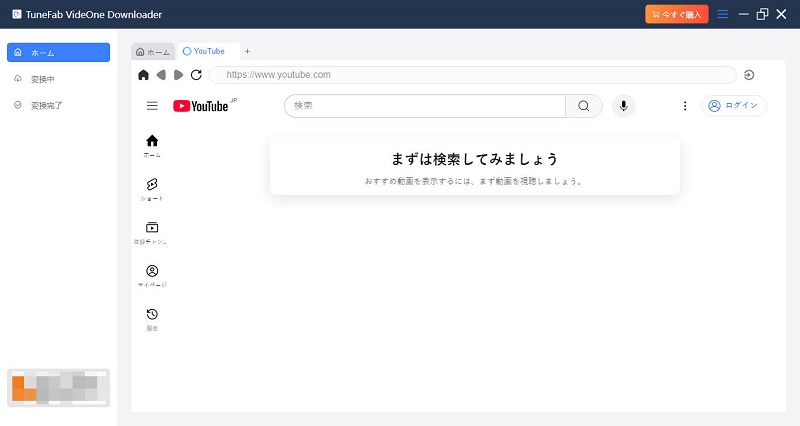
ステップ2、音声のみを保存したいYouTube動画を検索して詳細ページに入り、右上にある雲のアイコン(ダウンロードボタン)をクリックします。
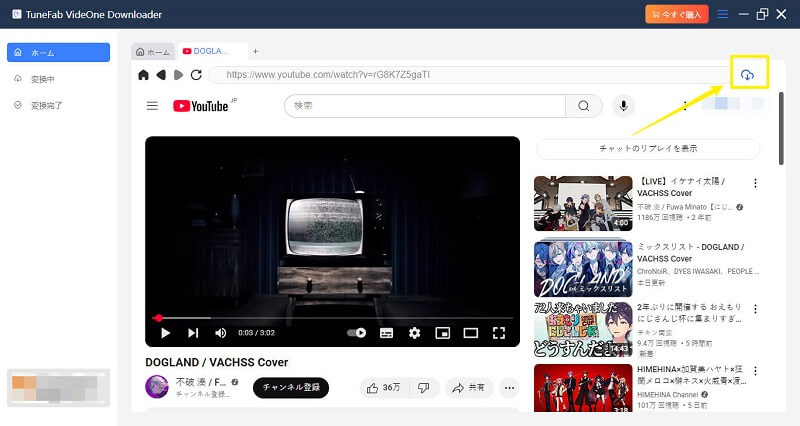
ステップ3、ポップアップで音声のみをダウンロードしたいYouTube動画にチェックを入れ、「ダウンロードモード」から「音声のみ」を選択します。MP3、M4A、FLAC、WAVの4 つのオーディオ形式をサポートして、お使いのデバイスに合った音声形式を選びましょう。
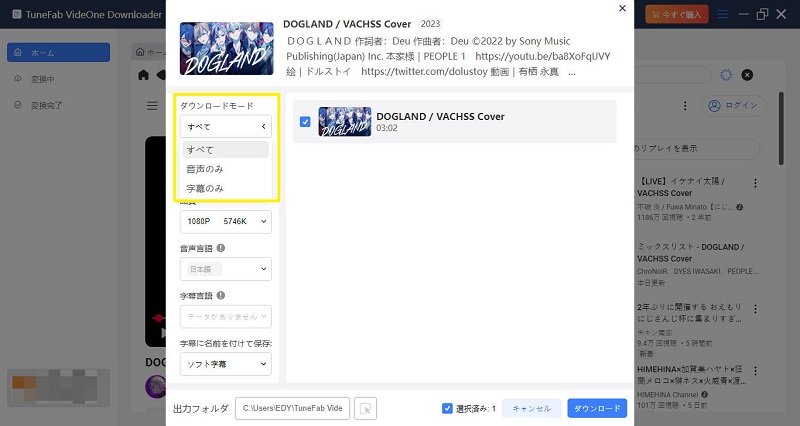
ステップ4、設定が完了したら、「ダウンロード」をクリックして、YouTube音声のみのダウンロードを開始します。「変換中」でダウンロードの進行状況をリアルタイムで確認できます。
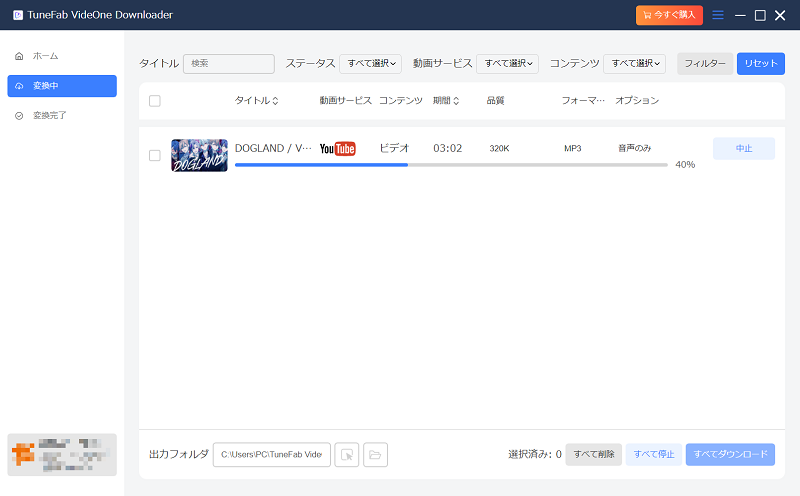
この手順に従えば、YouTube動画から高音質の音声を簡単に抽出し、PCにダウンロードできます。ダウンロードした音声は元の高音質を保ち、いつでもどこでもオフラインで楽しむことができます。手軽さと音質の両方を求める方にとって、「TuneFab VideOne YouTube Downloader」は理想的なツールです。YouTubeの音声を確実に保存したい方は、ぜひ一度お試しください。
方法2、Y2MateでYouTube動画から直接音声をダウンロードする方法【オンラインサイト】
PCやスマホから手軽にYouTubeの音声だけを保存したい方には、オンラインサイト「Y2Mate」の利用もおすすめです。インストール不要で、ブラウザ上でURLを入力するだけでMP3形式で音声を保存できます。
ステップ1、 YouTubeでダウンロードしたい動画のURLをコピーします。
ステップ2、 Y2Mateの検索バーにURLを貼り付け、サイトが動画を認識するまで待ちます。
ステップ3、「Audio」タブを選択して、「ダウンロード」ボタンをクリックします。これだけで、YouTubeの音声を手軽に保存できます。
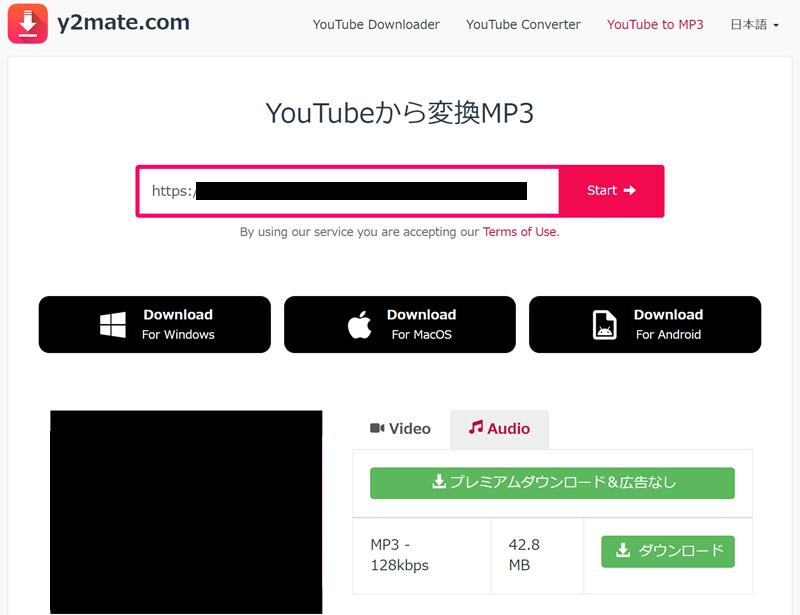
この方法は手軽に利用でき、iPhoneやAndroidなどスマホからでも操作可能なのが大きなメリットです。ただし、音質は最高128kbpsまでと限られており、元動画の音質によっては劣化を感じることもあります。また、広告やポップアップ表示が多いため、操作時には注意が必要です。
こうした制限なく高音質で安定した保存を行いたい場合は、PC向けの「TuneFab VideOne YouTube Downloader」を利用する方法があります。320kbpsの高音質音声を広告なしで保存できるうえ、複数の動画をまとめて変換・管理することも可能です。
方法3、SnapTubeでYouTube音声のみをダウンロードできる方法【Android向けアプリ】
Androidユーザーで、スマホだけで完結させたい方には、「SnapTube」というアプリの利用もひとつの方法です。SnapTubeは、YouTubeをはじめ、FacebookやInstagramなど複数のプラットフォームから動画や音声を直接スマホに保存できる非公式アプリです。
ただし、SnapTubeはGoogle Playストアでは提供されておらず、公式サイトなどからAPKファイルを手動でインストールする必要があります。そのため、セキュリティリスクや端末への影響も考慮し、安全性を確認した上での利用をおすすめします。
SnapTubeの使い方(音声のみを保存する場合)
ステップ1、SnapTubeの公式サイトからAPKファイルをダウンロードし、スマホにインストールします。
ステップ2、アプリを開き、保存したいYouTube動画を検索して、ダウンロードボタンをタップします。
ステップ3、表示される複数のダウンロードオプションから、用途に合わせて選択してください。音質をこだわる場合は「MP3 320kbps」がおすすめです。
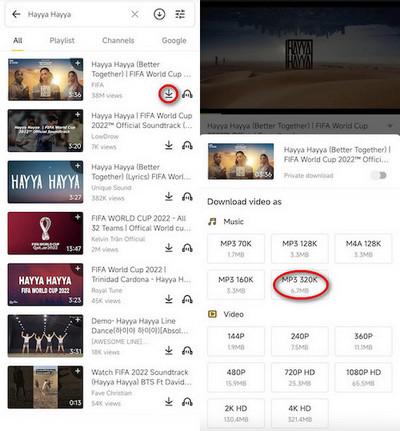
YouTube音声のみをダウンロードする際の注意点
YouTubeから音声のみを保存する際には、以下のポイントに注意しましょう。
- 音質:オンラインサイトや一部のアプリでは、音声が圧縮されることで音質が劣化する場合があります。高音質で保存したい場合は、「TuneFab VideOne YouTube Downloader」というPC用の専用ソフトを使うのが理想的です。
- 保存形式:MP3やM4Aなど、保存形式によって再生できる機器が異なります。使用するデバイスに対応した形式を選びましょう。
- デバイスとの互換性:スマホや一部の再生機器では、特定の形式に対応していないこともあります。事前に再生可能か確認しておくと安心です。
- 著作権:YouTubeの音声を個人利用の範囲で保存するのは一般的に問題ありませんが、商用利用や第三者への配布は著作権侵害となる可能性があるため注意が必要です。
まとめ
本記事では、YouTubeの音声のみをダウンロードする3つの方法を詳しく解説しました。PCを使ってしっかりと高音質で保存したい方には、専用ソフトを使う方法が最もおすすめです。スマホで手軽に試したい方にはオンラインサイトやアプリもありますが、音質や安全性の面でやや不安が残ります。
中でもおすすめなのが、「TuneFab VideOne YouTube Downloader」です。高画質でYouTubeの動画を保存できるだけでなく、MP3やM4Aなど多彩な形式で音声のみを直接ダウンロード可能。また、公式ソフトとして、安全性も高く、ウイルスやデバイスへの悪影響を心配する必要がありません。ぜひ活用してみてください。